Bei einem PC, der in eine Domäne eingebunden ist, erscheint unter Kontoeinstellungen > Anmeldeoptionen > Windows Hello-Fingerabdruckerkennung der Hinweis „Da hat etwas nicht geklappt“ und der Button „Einrichten“ ist ausgegraut:
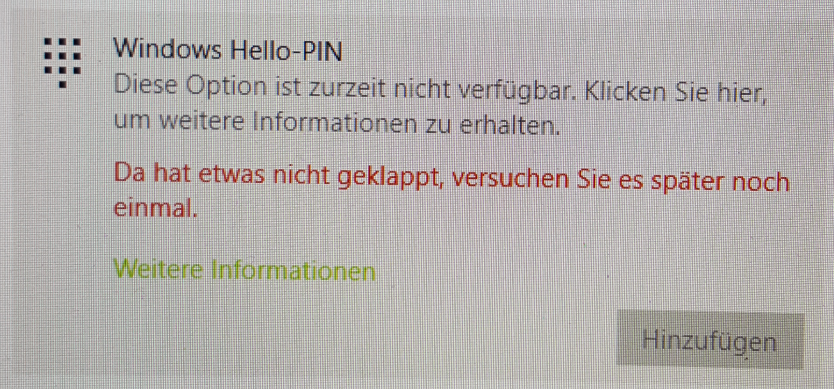
Es gibt nun zwei Möglichkeiten:
- Der Systemadministrator richtet für die Mitarbeiter Microsoft-Konten ein und Hello für Business.
- Man ermöglicht die Biometrie-Anmeldung ohne Hello für Business, also lokal.
Ich beschreibe in diesem Beitrag den Punkt 2, da viele Unternehmen den Aufwand scheuen, die Biometrie-Anmeldung unternehmensweit zu aktivieren, denn immerhin bräuchte dann jeder einen Fingerabdruckscanner, etc.
Zur Aktivierung der Anmeldung mittels Biometrie (Fingerabdruckerkennung) darf „Hello for Business“ nicht als Richtlinie aktiv sein und es müssen in der Gruppenrichtlinienverwaltung des PCs folgende vier Punkte aktiviert werden:
- Computerkonfiguration > Richtlinien > Administrative Vorlagen > Windows-Komponenten > Biometrie > Verwendung von Biometrie zulassen
- Computerkonfiguration > Richtlinien > Administrative Vorlagen > Windows-Komponenten > Biometrie > Benutzeranmeldung mithilfe von Biometrie zulassen
- Computerkonfiguration > Richtlinien > Administrative Vorlagen > Windows-Komponenten > Biometrie > Domänenbenutzeranmeldung mithilfe von Biometrie zulassen
- Computerkonfiguration > Richtlinien > Administrative Vorlagen > System > Anmelden > Komfortable PIN-Anmeldung aktivieren > aktivieren
Danach neu Anmelden oder den PC neu starten und schon kann man unter Kontoeinstellungen > Anmeldeoptionen > Windows Hello-Fingerabdruckerkennung die Biometrie-Anmeldung einrichten.
Viel Spaß damit!

Liebe AutorIN dieser Webseite,
das war die erste gute Hilfe und hat sofort funktioniert. Ich bin unglaublich dankbar dafür!
Herzlich,
Peter
Gerne! 😉
Bei mir funktioniert das leider nicht unter Windows 11.
Irgendeine Idee was sich hier geändert hat?
zuerst PIN einrichten.
Korrektur zu meiner Ersten Meldung!
Boot tut gut! Abmelden reicht nicht.
Danach konnte ich das einrichten.
👍🏼
Super Tipp, hat sofort funktioniert.
Das hatte ich schon länger gesucht!
Danke
Hat geklappt.
Besten Dank!
Wenn ich jedoch bei Chrome oder FF auch auf „Helo“ umschalte ,
muss ich bei jedem „automatischen Passwort einfügen“ mein Domänenkennwort eingeben… Finger geht nicht …!?
Leider funktioniert dies in 23H2 bei mir nicht mehr 🙁 Hat jemand einen Tipp?